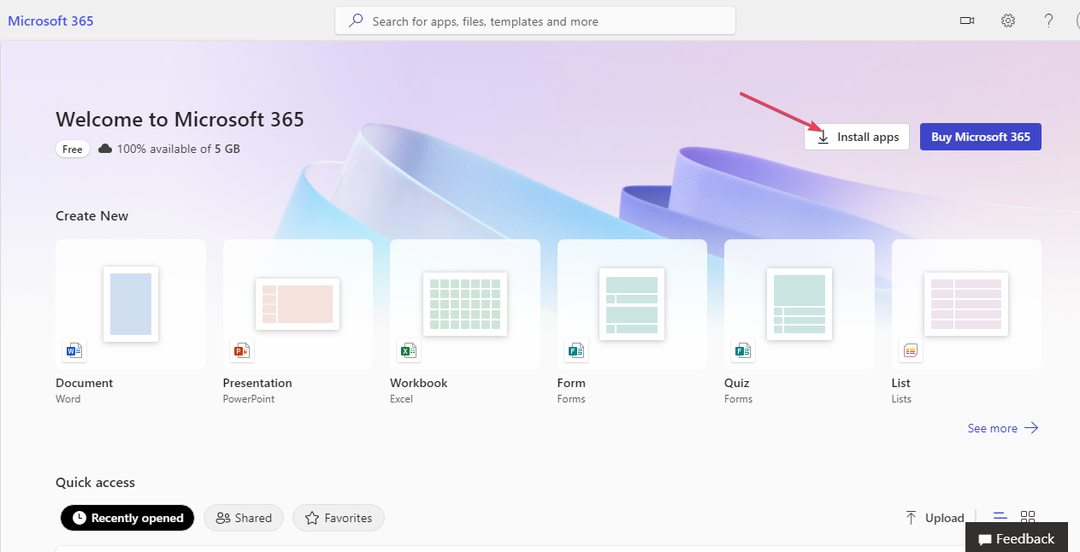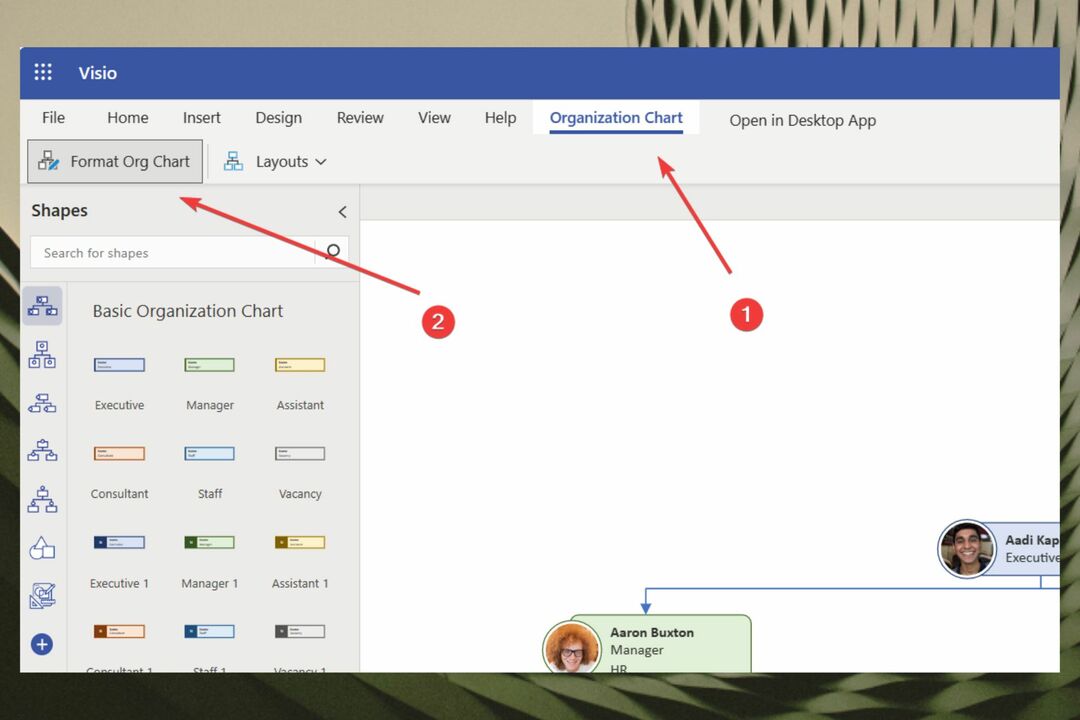Napraw klienta SCCM przed wdrożeniem aktualizacji
- W przypadku korzystania z programu System Center Configuration Manager (SCCM) do wdrażania aktualizacji klienta usługi Office 365 proces aktualizacji może być złożony i trudny do rozwiązania.
- W większości przypadków okaże się, że klient SCCM ma problem, więc naprawa lub ponowna instalacja powinna wystarczyć.

XZAINSTALUJ KLIKAJĄC POBIERZ PLIK
Fortect to narzędzie do naprawy systemu, które może skanować cały system w poszukiwaniu uszkodzonych lub brakujących plików systemu operacyjnego i automatycznie zastępować je działającymi wersjami z repozytorium.
Zwiększ wydajność swojego komputera w trzech prostych krokach:
- Pobierz i zainstaluj Fortec na twoim komputerze.
- Uruchom narzędzie i Rozpocznij skanowanie
- Kliknij prawym przyciskiem myszy Naprawai napraw go w ciągu kilku minut.
- 0 czytelników pobrało już Fortect w tym miesiącu
Podczas próby wdrożenia aktualizacji usługi Office 365 w programie SCCM można zauważyć, że
aktualizacje są zablokowane w stanie pobierania i nigdy nie ukończone. Może pojawić się błąd 0x87d0024a, który informuje, że aktualizacja się nie powiodła.Jeśli otrzymujesz ten błąd podczas próby zainstalowania Office 365 w swojej organizacji, możesz zapoznać się z naszym przewodnikiem, jak naprawić takie błędy wdrażania oprogramowania.
Dlaczego moja usługa Office 365 nie aktualizuje się?
Oto niektóre z powodów, dla których aktualizacje usługi Office 365 nie przechodzą:
- Blokowanie zasad – Możliwe, że aktualizacja nie ma zastosowania w twoim środowisku lub jest blokowana przez zasady grupy.
- Problematyczna aktualizacja – Mogłeś już wdrożyć aktualizację, która wcześniej powodowała problem. Niektóre aktualizacje powodują problemy ze zgodnością z innymi składnikami oprogramowania.
- Oczekiwanie na ponowne uruchomienie - Niektóre aktualizacje wymagają ponownego uruchomienia przed zainstalowaniem jakichkolwiek innych aktualizacji. Przed ponowną próbą możesz sprawdzić, czy istnieje oczekujące ponowne uruchomienie.
- Ustawienia zapory – Jeśli niedawno zainstalowałeś program antywirusowy, może tak być blokowanie aktualizacji.
- Zmiana kodu strony – Jeśli zmieniłeś lub zaktualizowałeś swój serwer, klient nie otrzyma żadnych nowych aktualizacji.
- Brakujące poprawki – Poprawki SCCM to aktualizacje oprogramowania udostępniane za pośrednictwem programu Microsoft System Center Configuration Manager (SCCM). Te aktualizacje zapewniają szybsze i bardziej ukierunkowane poprawki określonych problemów.
Jak naprawić brak aktualizacji pakietu Microsoft Office?
Zanim rozpoczniesz ten proces, upewnij się, że wykonałeś wszystkie wstępne kroki:
- Upewnij się, że Twój klient komputery mają dostęp do internetu.
- Sprawdź, czy masz najnowszą wersję programu System Center Configuration Manager (SCCM).
- Upewnij się, że klient używa prawidłowego pakietu konfiguracyjnego.
- Sprawdź, czy na komputerach klienckich masz zainstalowaną poprawną wersję usługi Office 365.
- Upewnij się, że komputer docelowy spełnia wszystkie wymagania do instalacji aktualizacji.
- Upewnij się, że klient SCCM został zaktualizowany przy użyciu odpowiednich poprawek.
- Uruchom ponownie serwer WSUS.
1. Wyłącz tymczasowo zaporę sieciową
- Uderz w Menu startowe ikona, typ Zabezpieczenia systemu Windows na pasku wyszukiwania i kliknij Otwórz.

- Kliknij Zapora sieciowa i ochrona sieci, a następnie wybierz Sieć publiczna.

- Znajdź Zapora sieciowa Microsoft Defender i wyłącz przycisk.

2. Odinstaluj najnowsze aktualizacje systemu Windows
- Uderz w Okna klawisz i wybierz Ustawienia.

- Kliknij Aktualizacja systemu Windows i wybierz Historia aktualizacji na prawym panelu.

- Przewiń w dół i pod Powiązane ustawienia, Kliknij Odinstaluj aktualizacje.

- Spowoduje to przejście do najnowszych zainstalowanych aktualizacji.
- Wybierz najwyższą aktualizację i kliknij Odinstaluj.

- Uruchom ponownie komputer i sprawdź, czy problem nadal występuje.
Niektórzy użytkownicy twierdzili, że aktualizacje pakietu Office działały dobrze, dopóki nie zaktualizowali swojego systemu operacyjnego. Określona poprawka może powodować błąd certyfikacji. Jeśli ten sam przypadek dotyczy Ciebie, odinstalowanie problematycznej aktualizacji może być rozwiązaniem, którego potrzebujesz.
- Kod błędu 22: jak naprawić sterownik urządzenia graficznego
- Nie znaleziono Modio.dll: 4 sposoby, aby to naprawić
3. Napraw klienta SCCM
- Uderz w Okna typ klucza cmd w pasku wyszukiwania i kliknij Uruchom jako administrator.

- Wpisz następujące polecenie, aby zmienić ścieżkę docelową:
C:\Windows\CCM - Teraz, Wchodzić następujące polecenie, aby rozpocząć proces naprawy:
ccmrepair.exe - Naprawa może chwilę potrwać, a po jej pomyślnym zakończeniu status będzie brzmiał jako Zrobione.
Porada eksperta:
SPONSOROWANE
Niektóre problemy z komputerem są trudne do rozwiązania, zwłaszcza jeśli chodzi o brakujące lub uszkodzone pliki systemowe i repozytoria systemu Windows.
Pamiętaj, aby użyć dedykowanego narzędzia, takiego jak forteca, który przeskanuje i zastąpi uszkodzone pliki ich świeżymi wersjami z repozytorium.
Istnieje wiele powodów, dla których klient SCCM nie działa prawidłowo. W większości przypadków jest to spowodowane uszkodzeniem pamięci podręcznej klienta i plików dziennika. Opcja naprawy podejmie próbę rozwiązania tych problemów przez wyczyszczenie pamięci podręcznej klienta SCCM i odbudowanie niektórych jego składników.
4. Ponownie zainstaluj klienta SCCM
- Uderz w Okna typ klucza cmd w pasku wyszukiwania i kliknij Uruchom jako administrator.

- Wpisz następujące polecenie, aby odinstalować klienta SCCM:
C:\Windows\CCMSetup\CCMSetup.exe /odinstaluj - W takim razie poczekaj na zakończenie procesu Wchodzić polecenie ponownej instalacji. Pamiętaj, aby zastąpić XXX kodem witryny głównego serwera:
CCMSetup.exe SMSSITECODE=XXX
Nieaktualny klient SCCM może powodować problemy z infrastrukturą SCCM. Jeśli minęło dużo czasu od ponownej instalacji klienta, istnieje prawdopodobieństwo, że niektóre z nich sprzęt nie jest już obsługiwany przez firmę Microsoft.
Niektóre typowe objawy to długi czas wdrażania i niemożność zainstalowania/zastosowania aktualizacji oprogramowania. Ponowna instalacja jest dobrym posunięciem, aby zarejestrować wszelkie potrzebne aktualizacje i pozbyć się uszkodzonych plików.
Podobnie możesz napotkać np błąd sekwencji zadań 0x80091007, gdzie zadanie nie uruchamia się. Jeśli tak, mamy odpowiedzi w naszym szczegółowym artykule.
I w ten sposób rozwiązać błąd 0x87d0024a. Zostaw dodatkowe przemyślenia lub komentarze w sekcji komentarzy poniżej.
Nadal występują problemy?
SPONSOROWANE
Jeśli powyższe sugestie nie rozwiązały problemu, na komputerze mogą wystąpić poważniejsze problemy z systemem Windows. Sugerujemy wybór rozwiązania typu „wszystko w jednym”, np forteca aby skutecznie rozwiązywać problemy. Po instalacji wystarczy kliknąć Zobacz i napraw przycisk, a następnie naciśnij Rozpocznij naprawę.